Ko darīt, ja Slack nevarēja nosūtīt jūsu ziņojumus

Ja Slack neizdodas nosūtīt jūsu ziņojumus, ir daži risinājumi, ko varat izmantot, lai šo problēmu atrisinātu.
Lai gan lietotne Jira ir jauna, tā ātri vien ir kļuvusi par vienu no labākajām programmām atgādinājumu un paziņojumu iestatīšanai Slack grupās. Lietotne Jira ne tikai informē jūs, kad sarunās tiek izvirzītas konkrētas tēmas, bet arī ļauj publicēt diskusiju kopsavilkumus, kas saistītas ar konkrētu problēmu.
Lai Slack grupās varētu iestatīt Jira atgādinājumus, vispirms ir jālejupielādē Jira un Slack lietotnes.
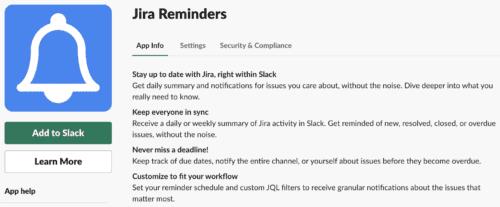
Vispirms savā ierīcē piesakieties savā Slack lietotnē kā administrators,
Pēc tam noklikšķiniet uz lietotņu direktorija .
Pēc tam lapas kreisajā pusē noklikšķiniet uz Atrast jaunas lietotnes vai Atrast jaunus papildinājumus .
Meklēt Jira Reminders .
Atlasiet Izmēģināt bez maksas, lai sāktu jaunu izmēģinājuma versiju, vai Iegādāties tūlīt, lai iegādātos Jira Reminders licenci.
Lejupielādējiet un instalējiet lietotni Jira Reminder.
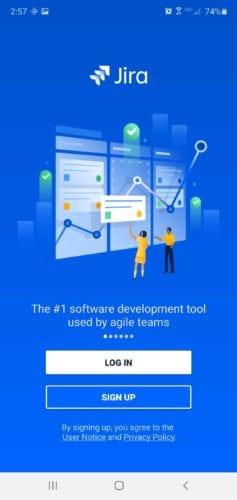
Pēc instalēšanas varat izmantot lietotni Jira Reminders. Parādītajā lapā Jira Pievienot atgādinājumu veiciet tālāk norādītās darbības.
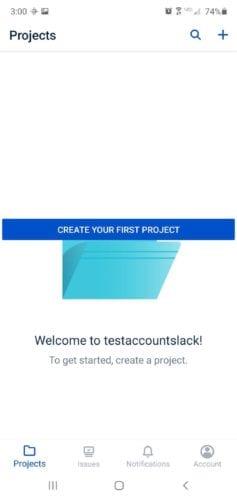
Sadaļā Izvēlēties Jira projektu atlasiet Slack App (SLAC) .
Izvēlieties kādu no opcijām, kas sniegtas sadaļā Kādi jautājumi jāiekļauj .
Atlasiet dienas, kad tiek parādīts uzaicinājums Kurās dienās ir jānosūta atgādinājumi .
Sadaļā Cikos šajās dienās varat izvēlēties jebkuru diennakts laiku, kas vislabāk atbilst jūsu atgādinājuma paziņojumam.
Savā Slack kontā izvēlieties kanālu, kuram vēlaties rādīt atgādinājuma paziņojumu sadaļā Kuram kanālam nosūtīt paziņojumu .
Visbeidzot, noklikšķiniet uz pogas Pievienot , lai iestatītu atgādinājumu.
Pamatojoties uz savām vēlmēm, varat iestatīt tik daudz atgādinājumu, cik vēlaties. Vienkārši atlasiet Pievienot jaunu atgādinājumu un veiciet iepriekš norādītās darbības, lai iestatītu citu atgādinājumu .
Jira nodrošina spēcīgu darbplūsmu un aktīvu projektu izsekošanu. Tātad, ja jūsu komanda izmanto Jira, varat integrēt Jira lietotni savā Slack kontā, lai vienmēr informētu par savu komandu. Varat izlemt savā Slack kontā integrēt jebkuru no tālāk norādītajām Jira lietotnēm.
Jūs varat integrēt Jira Cloud lietotni savā Slack kontā. To darot, tiks aktivizēts Jira robots. Jira Cloud lietotnes integrācija var ļaut jums nosūtīt pielāgojamus paziņojumus un izmantot slīpsvītras komandas, lai pārvaldītu problēmas savā Slack kontā. Veiciet tālāk norādītās darbības, lai integrētu Jira Cloud pakalpojumā Slack.
Apmeklējiet Jira Cloud lapu Slack App Directory .
Pēc tam lapā noklikšķiniet uz pogas Pievienot Slack .
Izvēlieties Slack darbvietu, kuru vēlaties autorizēt Jira Cloud.
Noklikšķiniet uz pogas Autorizēt , lai pabeigtu integrāciju.
Jira robots nosūtīs jums apstiprinājuma ziņojumu, lai informētu, ka esat veiksmīgi integrējis Jira Cloud savā Slack kontā. Tagad, kad esat izveidojis savienojumu ar lietotni, jums tikai jāuzaicina Jira robots uz jebkuru no vēlamajiem Slack kanāliem vai vienkārši ierakstiet komandu /Jira connect (jūsu Jira URL) .
Lai integrētu Jira Server Alert App savā Slack kontā, jums ir jāveic šādas darbības.
Dodieties uz Slack App Directory un meklējiet Jira Server Alert .
Noklikšķiniet uz opcijas Add to Slack zem Jira ikonas lapā.
Pēc tam izvēlieties kanālu, kurā vēlaties rādīt Jira paziņojumu.
Noklikšķiniet uz Pievienot Jira integrāciju un pēc tam kopējiet tīmekļa aizķeres URL savā Jira kontā.
Administratora izvēlnē noklikšķiniet uz Sistēmas > Izveidot tīmekļa aizķeri . Jūs redzēsit tīmekļa aizķeres izveides veidlapu. Atvēlētajā vietā ievadiet nosaukumu, piemēram, Slack, un ielīmējiet tīmekļa aizķeres URL vajadzīgajā apgabalā.
Sadaļā Notikumi izvēlieties, par ko vēlaties saņemt paziņojumus.
Visbeidzot, noklikšķiniet uz pogas Izveidot — un esat pabeidzis!
Lietotnei Jira Reminder lielākoties tiek dota priekšroka salīdzinājumā ar jebkuru citu pieejamo atgādinājumu lietotni, jo īpaši, ja runa ir par savlaicīgu paziņojumu saņemšanu par konkrētām problēmām.
Lietojumprogrammas iekļaušana Slack pieredzē palīdzēs gan jums, gan jūsu komandai sekot līdzi projektiem un sekot līdzi problēmu izpildes termiņiem, pirms tie ir nokavēti. Lietotne Jira Reminder var arī nodrošināt ikdienas vai iknedēļas Jira darbību kopsavilkumu jūsu Slack kontā.
Savā Slack kontā varat integrēt jebkuru no iepriekš apspriestajām Jira lietotnēm un baudīt neierobežotus atgādinājumu paziņojumus.
Ja Slack neizdodas nosūtīt jūsu ziņojumus, ir daži risinājumi, ko varat izmantot, lai šo problēmu atrisinātu.
Kāpēc izvēlēties Slack, nevis Skype? Slack nodrošina mazāk saziņas traucējumu jūsu komandas telpā un ļauj savlaicīgi piekļūt pareizajai informācijai.
Pievienojiet saviem Slack kontiem papildu drošības līmeni, ieslēdzot divu faktoru autentifikāciju. Skatiet, cik viegli to ir iespējot.
Vai jums ir nepieciešams Slack dalībnieku ID? Skatiet, kādas darbības jāveic, lai to ātri atrastu.
Viena no lieliskajām Slack funkcijām ir Slackbot, kas ir robots, kas reaģē uz noteiktām komandām. Slackbot var arī konfigurēt, lai nodrošinātu pielāgojamību
Lai kontrolētu visas aizdomīgās darbības, varat izmantot Slacks piekļuves žurnālus. Skatiet, kā varat tai piekļūt.
Ja tēma kļūst pārāk populāra, lai to ignorētu, kāpēc gan neizveidot tai kanālu pakalpojumā Slack? Skatiet, kā izveidot kanālu.
Nosaucot sevi Slack, pārliecinieties, ka visi ievēro jūsu vadlīnijas. Skatiet, kā parādīt šos noteikumus, izmantojot šo apmācību.
Vai neesat apmierināts ar noklusējuma darba vietas žurnālu pakalpojumā Slack? Skatiet, kādas darbības jāveic, lai to mainītu.
Emocijzīmes ir jautrs un viegls saziņas veids, tās darbojas pat pāri valodas barjerām, jo tās nepaļaujas uz vārdiem. Jūsu Slack darbvietā ir pieejams liels skaits vai ir nepieciešams noteikta veida emocijzīmju rakstzīmes? Izmantojiet šo rokasgrāmatu, lai pievienotu savas pielāgotās emocijzīmju rakstzīmes.
Slack ir tiešsaistes tērzēšanas programma, ko bieži izmanto uzņēmumi un citi profesionāļi, lai uzturētu kontaktus savā starpā. Programmai Slack ir daudz
Var būt grūti atrast veidus, kā palīdzēt komandai sazināties, vienlaikus saglabājot produktīvu darbu. Iespējams, esat dzirdējuši par Slack — ziņojumapmaiņas lietotni, kas, šķiet, sniedz visu
Uzziniet, cik viegli ir mainīt laika joslas programmā Slack, izmantojot šo pamācību. Jūs nomainīsit savu laika joslu mazāk nekā minūtes laikā.
Lai gan lietotne Jira ir jauna, tā ātri vien ir kļuvusi par vienu no labākajām programmām atgādinājumu un paziņojumu iestatīšanai Slack grupās. Ne tikai Jira Šajā pamācībā ir sniegta informācija par Jira atgādinājumu iestatīšanu pakalpojumā Slack Groups.
Laiks ikvienam mainīt savas paroles Slack. Skatiet, kā piespiest ikvienu izveidot jaunu.
Svarīgu Slack ziņojumu dublējuma izveide ir obligāta. Skatiet, kā varat eksportēt savus Slack darbvietas datus.
Slack ir interneta tērzēšanas lietojumprogramma, kas ļauj jūsu tērzēšanas sarunām būt sakārtotām, kamēr strādājat. Sarunas var kārtot pa tēmām, privāti
Vai saņemat pārāk daudz e-pasta ziņojumu? Ja vēlaties noņemt Slack paziņojumu e-pasta ziņojumus no iesūtnes, šie padomi jūs interesēs.
Paziņojumi pakalpojumā Slack ir lielisks veids, kā sekot līdzi saņemtajiem ziņojumiem, komentāriem, kuros esat pieminēts, un ziņojumu pavedieniem.
Vai nevēlaties, lai kāds no Slack zinātu, ka jūs piezvanāt? Skatiet, kā neļaut lietotnei mainīt jūsu statusu.
Vai jums ir RAR faili, kurus vēlaties pārvērst ZIP failos? Uzziniet, kā pārvērst RAR failu ZIP formātā.
Atklājiet, kā labot OneDrive kļūdas kodu 0x8004de88, lai varētu atjaunot savu mākoņu krātuvi.
Spotify var būt traucējošs, ja tas automātiski atveras katru reizi, kad jūs sākat datoru. Atspējojiet automātisko palaišanu, izmantojot šos soļus.
Saglabājiet kešu iztīrītu savā Google Chrome tīmekļa pārlūkā, sekojot šiem soļiem.
Microsoft Teams pašlaik neatbalsta jūsu tikšanās un zvanus kastēšanai uz TV dabiski. Bet jūs varat izmantot ekrāna atspoguļošanas lietotni.
Vai domājat, kā integrēt ChatGPT Microsoft Word? Šis ceļvedis parāda, kā to izdarīt ar ChatGPT for Word papildinājumu 3 vienkāršos soļos.
Šajā pamācībā mēs parādām, kā mainīt noklusējuma tālummaiņas iestatījumu Adobe Reader.
Šeit atradīsit detalizētas instrukcijas, kā mainīt lietotāja aģentu virkni Apple Safari pārlūkprogrammā MacOS.
Vai bieži redzat paziņojumu "Atvainojiet, mēs nevarējām savienoties" MS Teams? Izmēģiniet šos problēmu novēršanas padomus, lai tagad atbrīvotos no šīs problēmas!
Ja meklējat atsvaidzinošu alternatīvu tradicionālajai ekrānām, Samsung Galaxy S23 Ultra piedāvā lielisku risinājumu. Ar



























